文章詳情頁
Win11自帶截圖功能如何使用?Win11自帶截圖功能使用方法
瀏覽:2日期:2022-06-11 10:05:34
Windows系統(tǒng)其實都有自帶截圖功能,只是我們平時大多都是使用第三方的截圖軟件,其實Win11自帶截圖功能也是非常好用的,那么我們?nèi)绾问褂孟到y(tǒng)自帶截圖功能呢?下面就和小編一起來看看使用方法吧。
Win11自帶截圖功能使用方法
方法一
1、首先點擊開始菜單,然后找到其中的“設(shè)置。
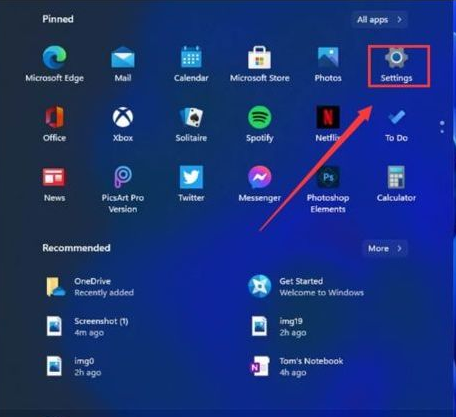
2、在設(shè)置界面中找到”游戲“并點擊選擇進(jìn)入,游戲設(shè)置界面左側(cè)中選擇“游戲欄”,在游戲欄的右側(cè)找到“進(jìn)行屏幕截圖”,然后就可以自定義屏幕截圖快捷鍵了。

方法二
1、首先點擊windows11系統(tǒng)桌面中間的開始,找到截圖工具菜單。
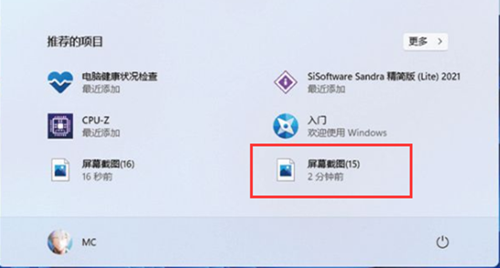
2、然后運行截圖工具并點擊“新建”選擇自己要截圖的范圍。
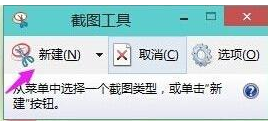
3、這時能看見里面的截屏圖片,按一下保存就可以直接保存了。
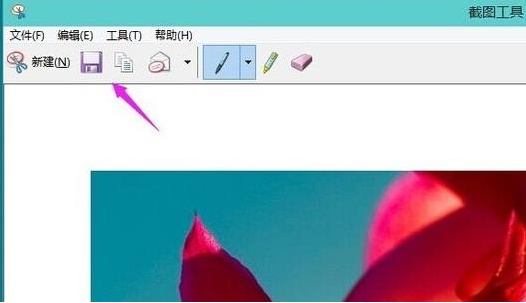
4、也可以使用鍵盤上的“ptrsc sysrq”鍵來自動進(jìn)行保存。
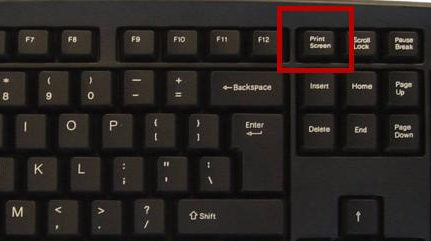
標(biāo)簽:
Windows系統(tǒng)
win11
相關(guān)文章:
1. OPENBSD上的ADSL和防火墻設(shè)置配置2. Win11 預(yù)覽版25300怎么開啟文件資源管理器圖庫隱藏功能?3. Debian怎么更換背景? Debian11 Mate設(shè)置桌面背景的技巧4. CentOS下iptables封IP的命令講解5. Debian11面板怎么添加顯示桌面的快捷按鈕?6. MAC怎么退出Apple ID賬號?MAC退出id賬號的方法7. Thinkpad e580筆記本怎么繞過TPM2.0安裝Win11系統(tǒng)?8. CentOS7.0怎么設(shè)置屏幕分辨率?9. Centos7安裝部署免費confluence wiki(知識庫)詳細(xì)操作步驟10. uos如何安裝微信? uos系統(tǒng)微信的安裝教程
排行榜
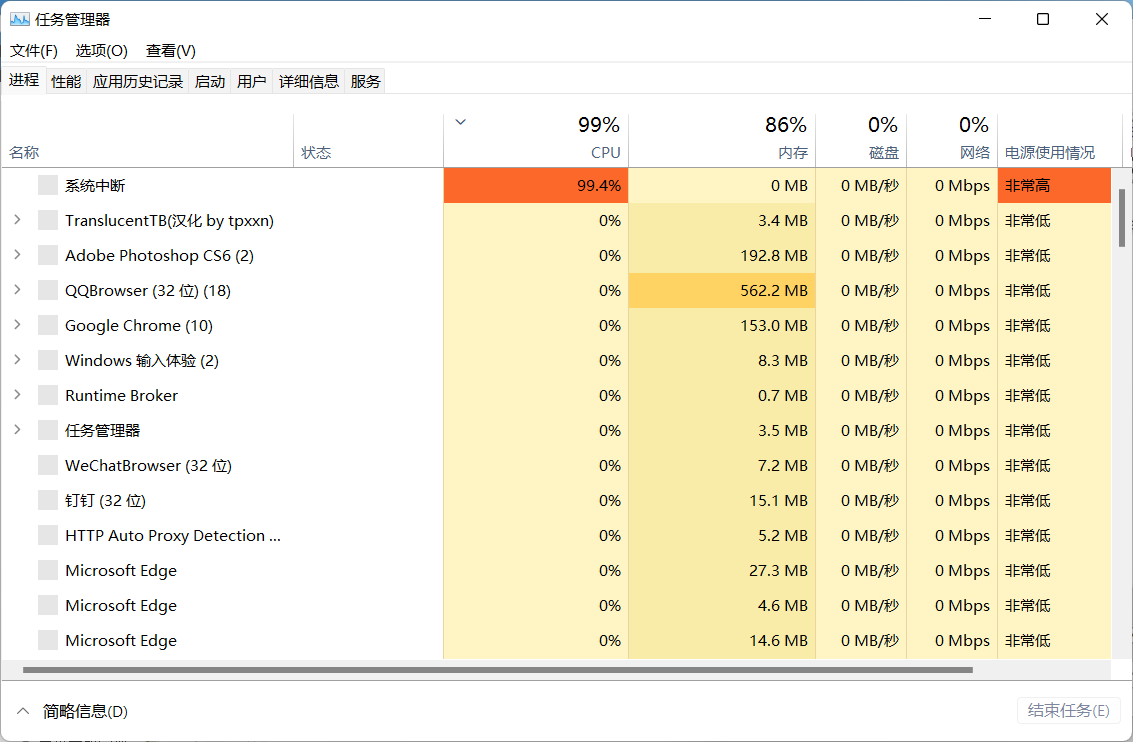
 網(wǎng)公網(wǎng)安備
網(wǎng)公網(wǎng)安備